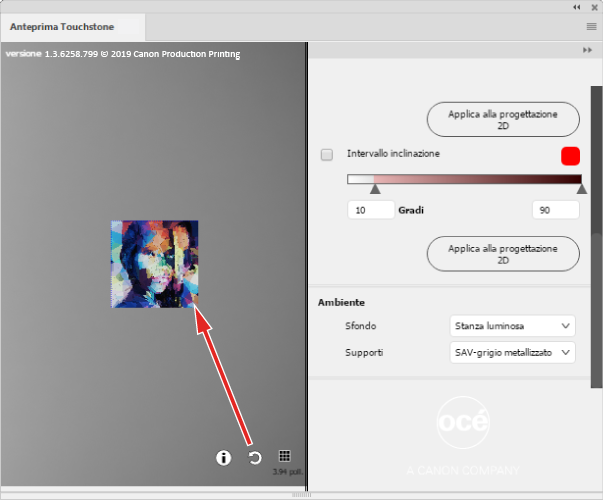Dopo aver definito le impostazioni nel pannello di configurazione di Touchstone, è possibile aprire il pannello di anteprima di Touchstone.
Per generare e aggiornare l'anteprima 3D della grafica in rilievo, è possibile selezionare una delle seguenti opzioni.
Selezionare [Rendering documento] per eseguire il rendering della grafica completa.
Selezionare una parte della grafica, quindi [Selezione rendering] per eseguire il rendering solo della parte selezionata della grafica.
Scegliere [Rendering rapido] per eseguire il rendering del documento in una risoluzione inferiore in modo da velocizzare il processo di rendering.
Per accelerare ulteriormente il processo di rendering, è possibile selezionare [Più opzioni] e deselezionare la gestione dei colori.
Non è possibile generare evidenziazioni in modalità [Rendering rapido].
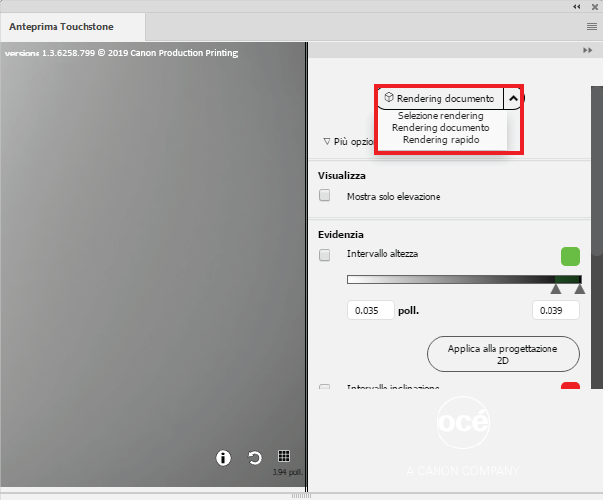
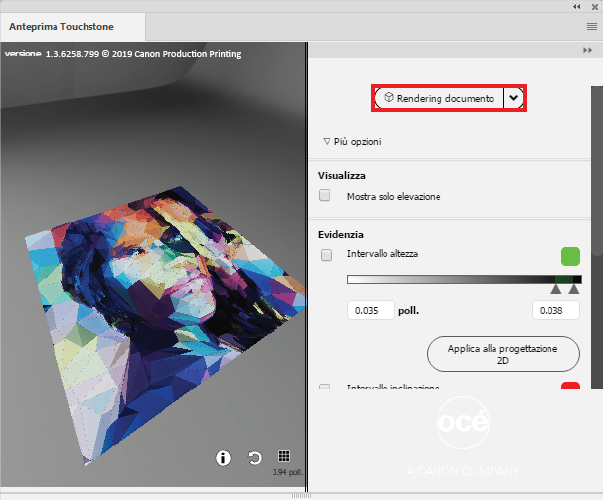
È possibile ruotare, spostare o ingrandire e ridurre l'anteprima come riportato di seguito.
Tenere premuto il pulsante sinistro del mouse per ruotare l'anteprima.
Tenere premuto il pulsante destro del mouse per spostare l'anteprima.
Ruotare la rotellina del mouse per ingrandire o ridurre l'anteprima.
È ora possibile attivare e disattivare le opzioni di anteprima a destra per esaminare con attenzione il progetto.
Per visualizzare solo l'elevazione del progetto, selezionare la casella di controllo indicata di seguito.
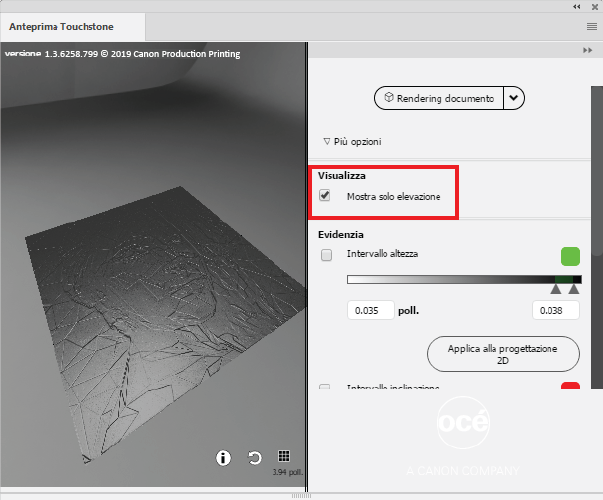
Per evidenziare le aree con un intervallo di altezze specifico, selezionare la casella di controllo indicata di seguito. Per modificare l'intervallo di altezze, è possibile modificare i valori o trascinare il righello nella posizione corretta.
Questa funzione è particolarmente utile per identificare pixel alti isolati che possono determinare un inutile prolungamento dei tempi di stampa. L'abbassamento di tali aree potrebbe conferire alla grafica l'aspetto complessivo desiderato, ma con tempi di stampa ridotti.
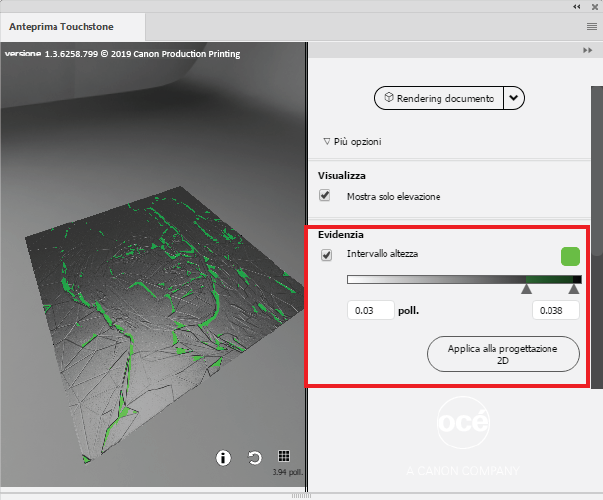
Quando si desidera utilizzare le informazioni evidenziate per adattare il progetto, è possibile fare clic su [Applica alla progettazione 2D] per aggiungere al progetto le informazioni evidenziate in un gruppo di strati separato. Questo gruppo di strati è denominato "Touchstone_Highlights" e non verrà incluso nel progetto finale.
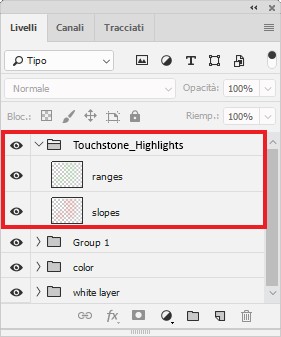
Per evidenziare le aree con un intervallo di pendenze specifico, selezionare la casella di controllo indicata di seguito.
Per modificare l'intervallo di pendenze, è possibile modificare i valori o trascinare il righello nella posizione corretta. Per modificare il colore di evidenziazione, fare clic sul pulsante colorato.
Le pendenze troppo ripide (tra 60 e 90 gradi) possono mostrare bordi in penombra sul lato della grafica stampata.
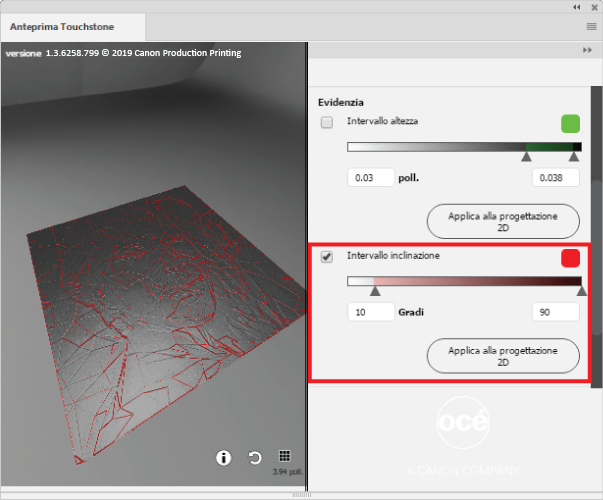
Quando si desidera utilizzare le informazioni evidenziate per adattare il progetto, è possibile fare clic su [Applica alla progettazione 2D] per aggiungere al progetto le informazioni evidenziate in un gruppo di strati separato. Questo gruppo di strati è denominato "Touchstone_Highlights" e non verrà incluso nel progetto finale.
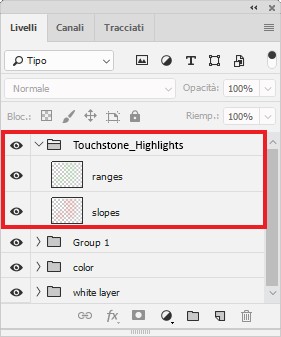
La sezione ambiente consente di scegliere uno sfondo diverso per la grafica e di selezionare un tipo di supporto specifico.
Il tipo di supporto è rilevante solo quando il progetto contiene aree senza alcuna elevazione e senza alcun colore.
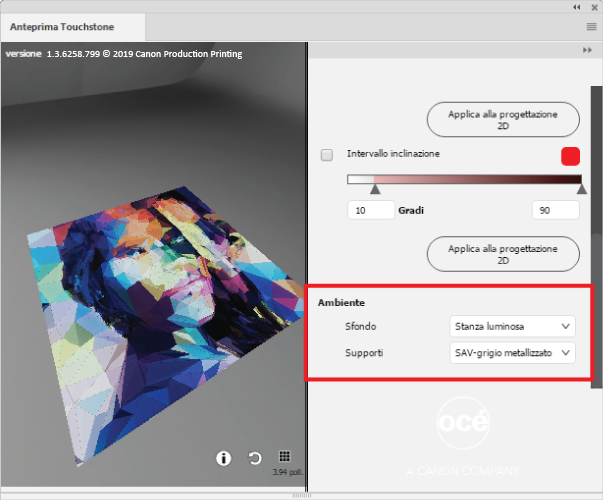
Per informazioni sull'elevazione nel progetto, fare clic sul pulsante Info nell'angolo inferiore destro.
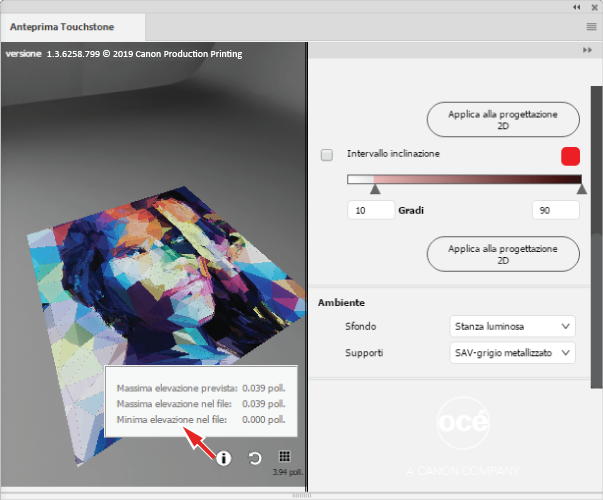
Per applicare una griglia al progetto, fare clic sul relativo pulsante. Tale griglia consentirà di fornire una stima delle dimensioni del progetto nell'anteprima. La distanza tra le righe della griglia è di 10 centimetri.
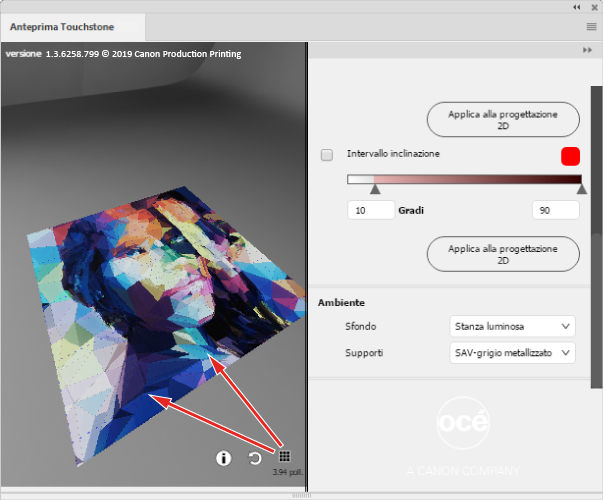
Per reimpostare l'anteprima, fare clic sul pulsante di aggiornamento.